一些网友表示还不太清楚ppt如何设计粉色调目录页,而本节就介绍了ppt设计目录样式的教程,还不了解的朋友就跟着小编学习一下吧,希望对你们有所帮助。
首先我们在【设计】-【背景】中选择【图案填充】,然后设置前景和背景的颜色,选择【浅色上对角线】的图案,如图所示。
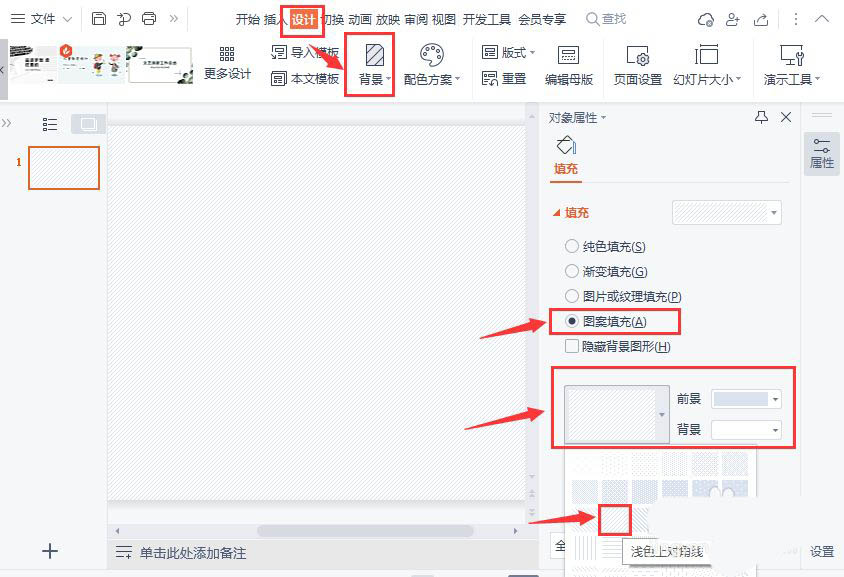
我们【插入】一个矩形,放在ppt文档的左侧,然后把填充设置为紫色,轮廓为无,如图所示。
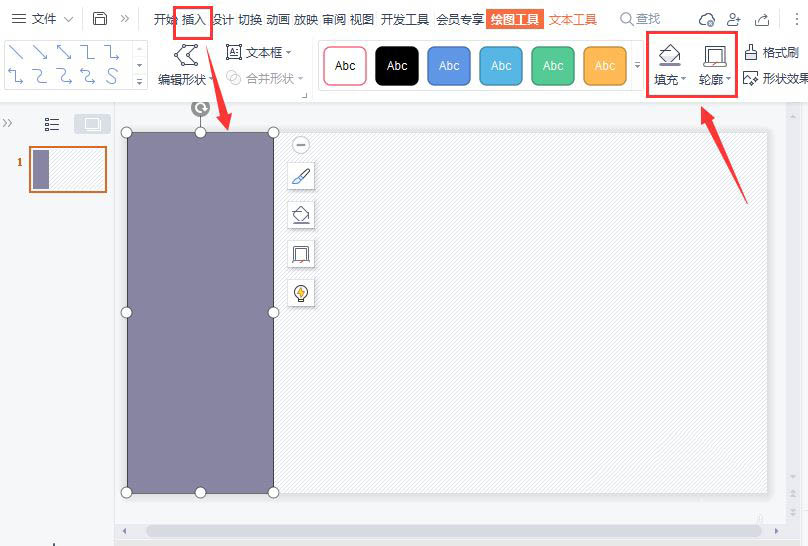
接着,我们【插入】一个五边形,放在左上角处,在【形状选项】-【效果】设置为【阴影】,然后根据自己的需要调整参数即可,如图所示。
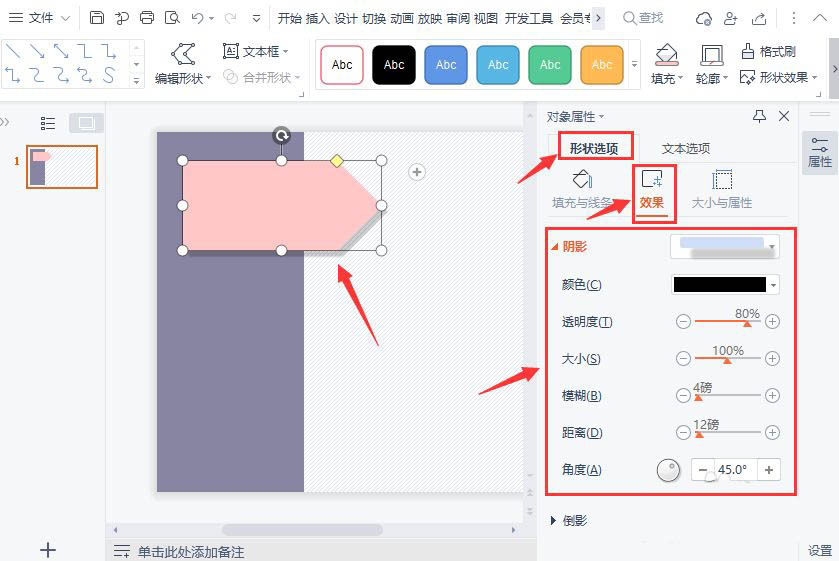
接下来,我们【插入】两个圆形,里面的小圆形填充为粉色,外面的大圆形轮廓设置为紫色,如图所示。
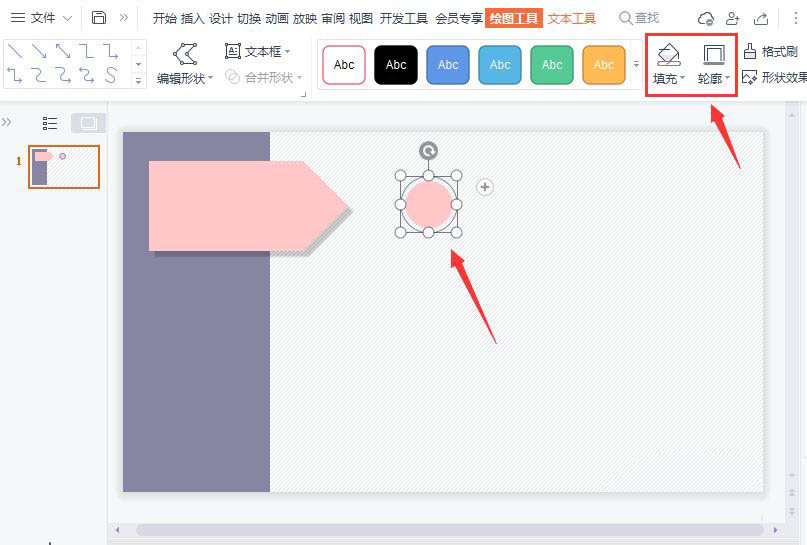
我们用【文字框】在粉色圆形上面输入序号,然后在圆形的下面标题和相关的文字,如图所示。
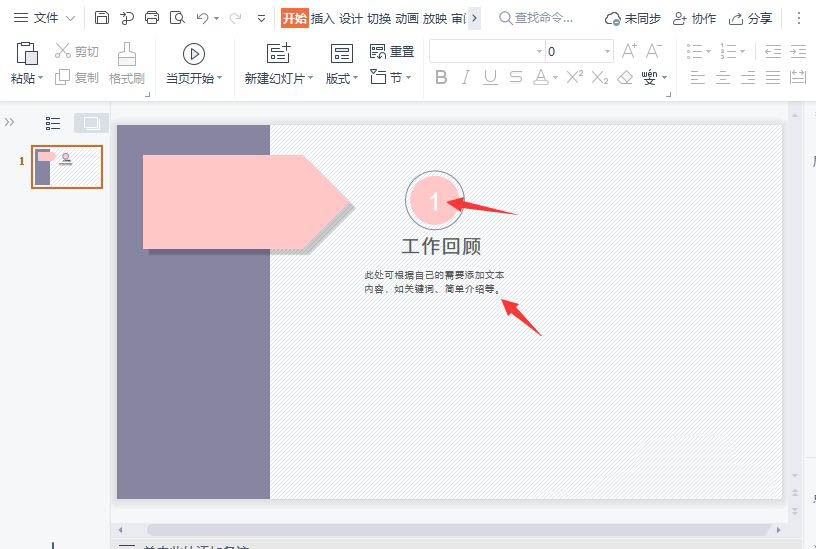
最后,我们把圆形和文字复制几组出来,分别修改文字和序号,在五边形上面输入目录的文字就完成了。
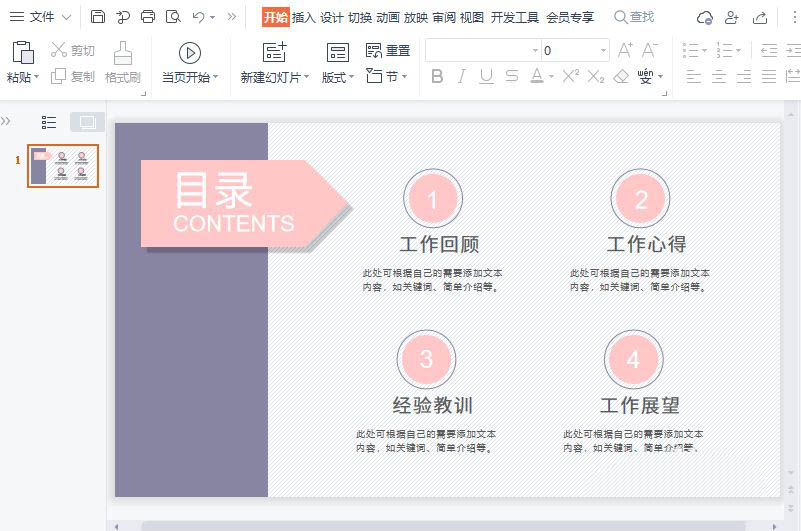
以上就是ppt好看的目录样式设计方法,希望大家喜欢,请继续关注脚本之家。


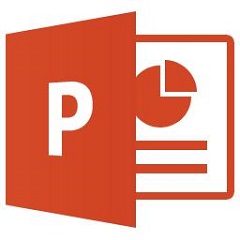
 超凡先锋
超凡先锋 途游五子棋
途游五子棋 超级玛丽
超级玛丽 口袋妖怪绿宝石
口袋妖怪绿宝石 地牢求生
地牢求生 原神
原神 凹凸世界
凹凸世界 热血江湖
热血江湖 王牌战争
王牌战争 荒岛求生
荒岛求生 植物大战僵尸无尽版
植物大战僵尸无尽版 第五人格
第五人格 香肠派对
香肠派对 问道2手游
问道2手游




























